辦公需要處理圖片、影片、音檔、文書編輯,有沒有一站式的工具?最近小編發現一款線上工具
67tool 號稱辦公百寶箱,內建超過 200 款工具,除了前述提到的工具之外,還包含:轉檔、圖表工具、辦公輔助、文字工具、數字工具、加密工具、單位轉換等,可以說是一款功能非常齊全的工具箱,而且不需要登入或註冊就能使用,非常推薦可以儲存在你的瀏覽器書籤,有需要就可以直接打開啦。

進入 67tool 就可以看到上圖的頁面,共有 241 款工具可以使用。因為工具太多,可以直接在上方搜尋欄位搜尋關鍵字來找可能會比較快。
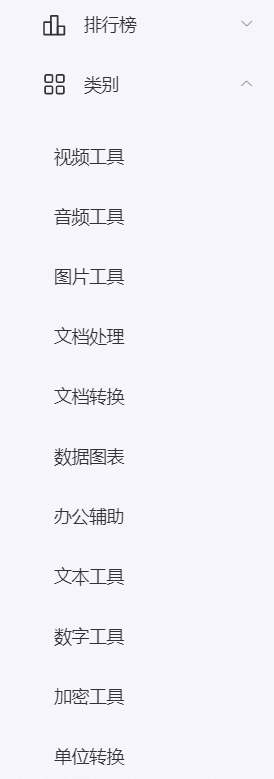
或是左側也有各種工具類別,可以直接根據自己需要的類別來尋找,以下小編幫大家列出各類別有哪些工具:
影片工具 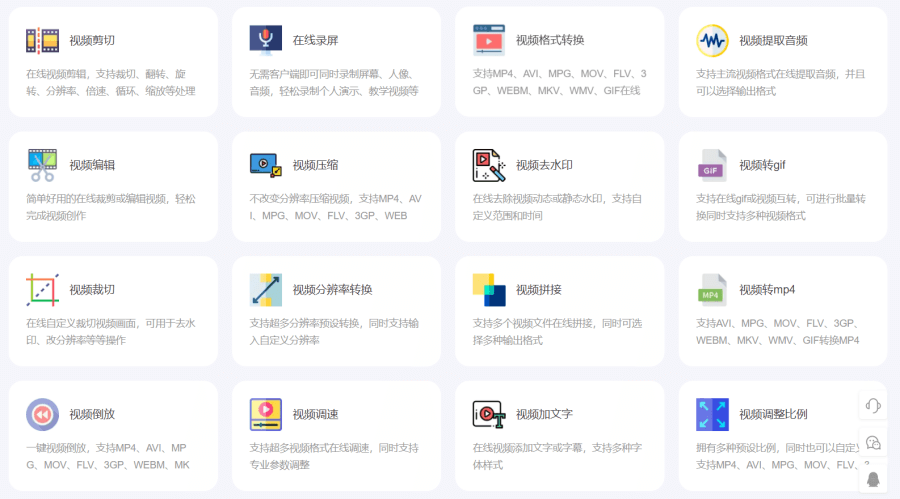
影片工具的部分,共包含 36 個功能:
- 影片裁切
- 螢幕錄影
- 影片轉檔
- 提取影片音檔
- 影片編輯
- 影片壓縮
- 移除浮水印
- 影片轉 GIF
- 裁切畫面
- 分辨率轉換
- 影片拼接
- 轉 MP4
- 影片倒轉
- 調整影片速度
- 影片加文字
- 調整影片比例
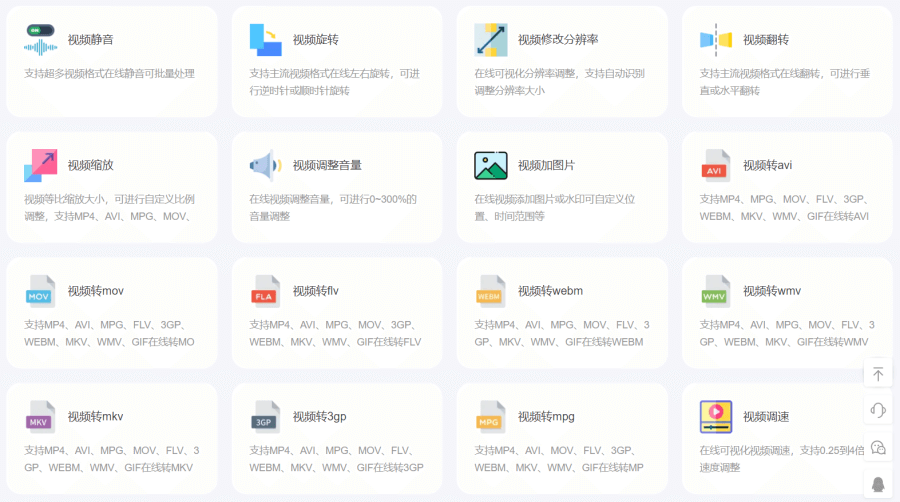
- 影片靜音
- 影片旋轉
- 修改分辨率
- 影片翻轉
- 影片縮放
- 調整影片音量
- 影片加圖片
- 影片轉 AVI
- 影片轉 MOV
- 影片轉 FLV
- 影片轉 WEBM
- 影片轉 WMV
- 影片轉 MKV
- 影片轉 3GP
- 影片轉 MPG
- 影片調速
音檔工具 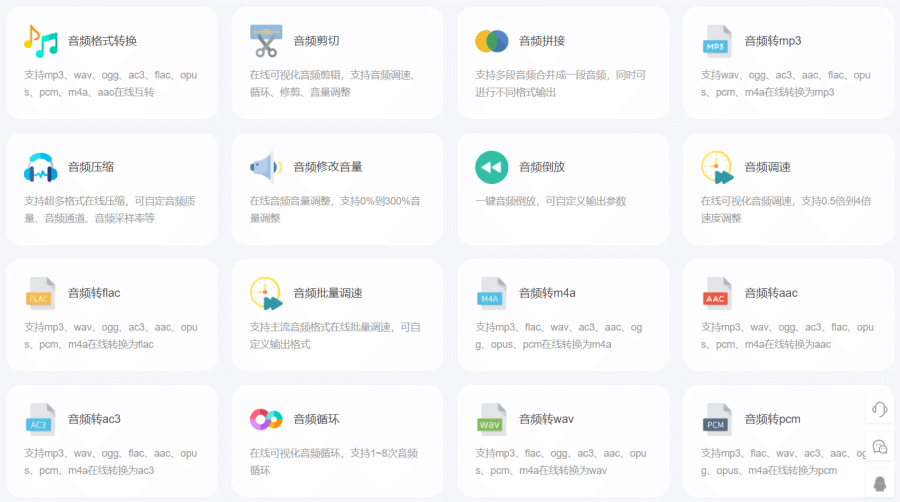
音檔工具共有 18 款,包含:
- 音檔格式轉換
- 音檔剪切
- 音檔拼接
- 音檔轉 MP3
- 音檔壓縮
- 修改音量
- 音檔倒放
- 音檔調速
- 音檔轉 FLAC
- 音檔批量調速度
- 音檔轉 M4A
- 音檔轉 ACC
- 音檔轉 AC3
- 音檔循環
- 音檔轉 WAV
- 音檔轉 PCM
- 音檔轉 OGG
- 音檔轉 OPUS
圖片工具 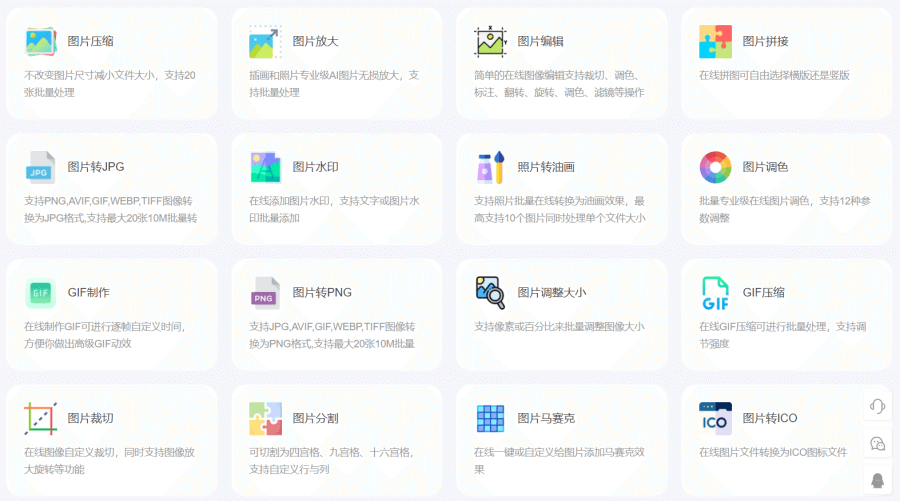
圖片工具主要包含:圖片壓縮、圖片轉換、圖片放大、圖片編輯、圖片調色 5 大功能。圖片轉檔功能最多一次可上傳 20 張圖片 ( 單個不超過 10MB ),支援輸出格式為 TIFF、PNG、WEBP、AVIF、JPG。
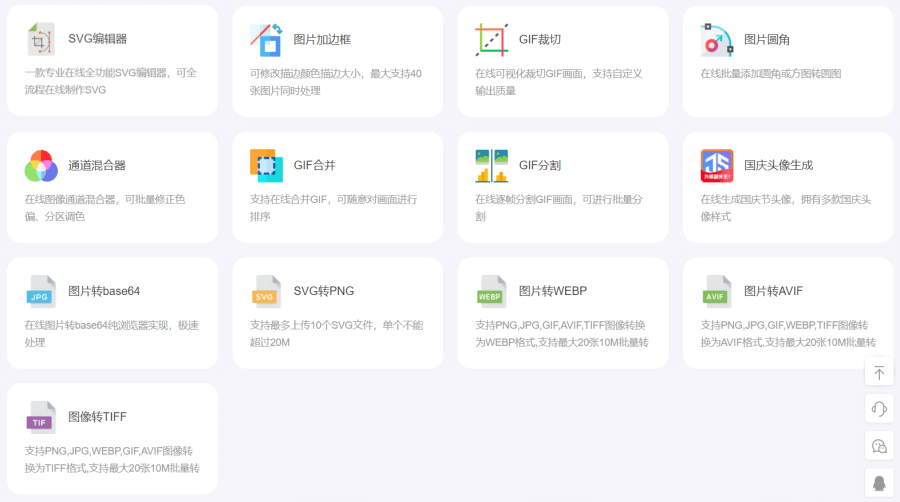
圖片編輯則包含壓縮、放大、調色、翻轉、標註、旋轉、加濾鏡、馬賽克,還能夠加入灰度、反色、棕褐色、模糊、銳化、浮雕、像素化等效果。圖片調色支援亮度、噪點、色調、混合、複合等,並且可以實現簡單的純色摳圖。
文書處理 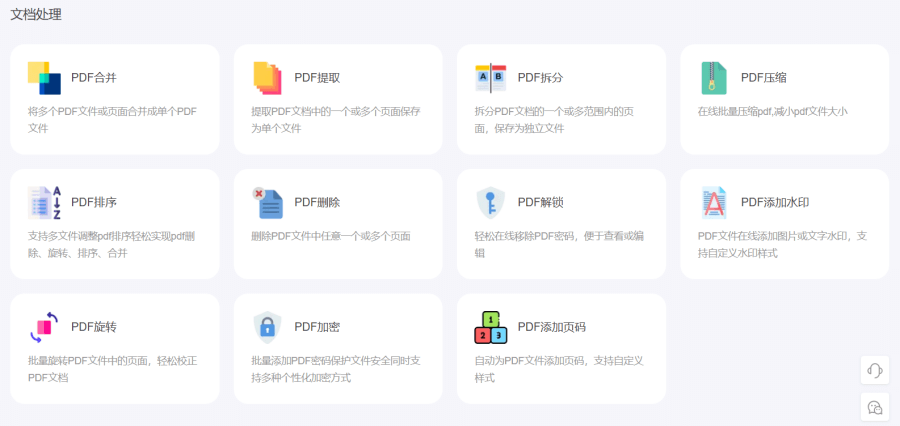
文書處理主要包含:PDF壓縮、PDF排序、PDF合併、PDF拆分、PDF提取、PDF刪除。
文書轉檔 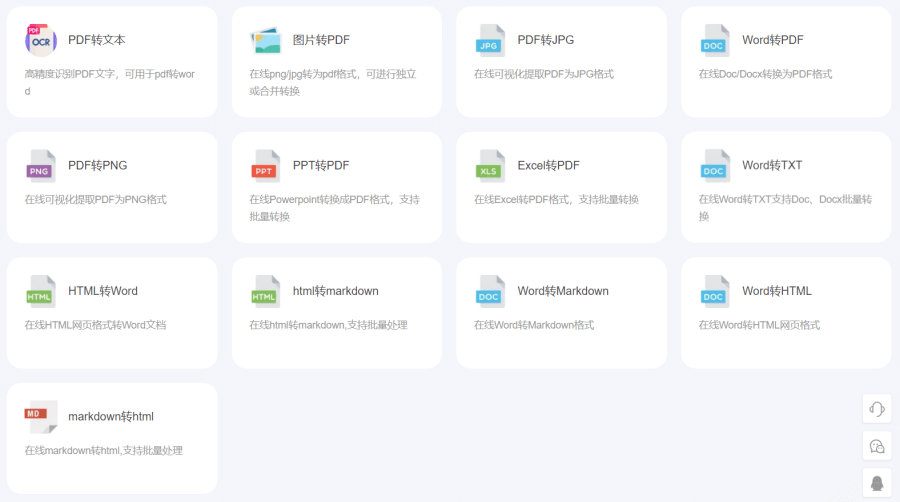
文書轉檔包含 PDF 轉文字、圖片轉 PDF、PDF 轉 JPG/PNG、Word 轉 PDF、PPT 轉 PDF、Excel 轉 PDF、Word 轉 TXT、HTML 轉 Word、HTML 轉 MarkDown、Word 轉 MarkDown、Word 轉 HTML、MarkDown 轉 HTML。
數據圖表 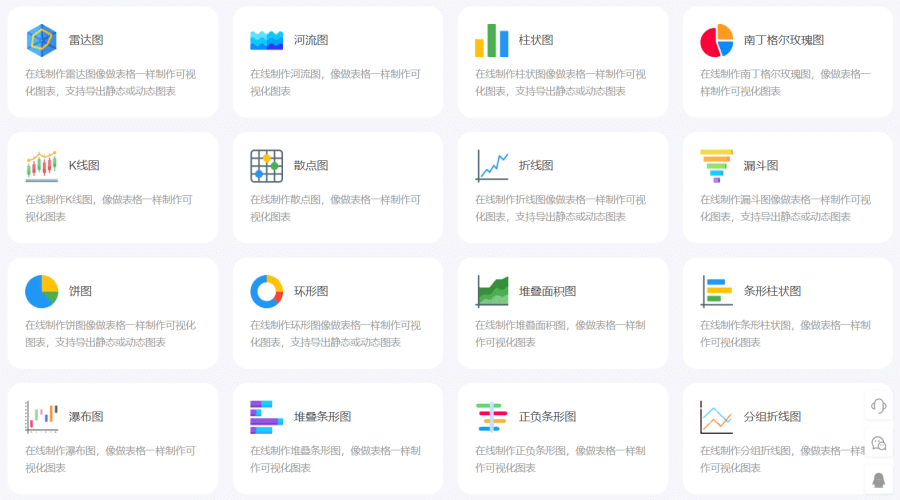
除了上述工具之外,67tool 還提供數據圖表製做功能,可以線上製作 21 種圖表:
- 雷達圖
- 河流圖
- 柱狀圖
- 南丁格爾玫瑰圖
- K 線圖
- 散點圖
- 折線圖
- 漏斗圖
- 餅圖
- 環型圖
- 堆疊面積圖
- 條形柱狀圖
- 瀑布圖
- 堆疊條型圖
- 正負條型圖
- 分組折線圖
- 分組柱狀圖
- 分組條型圖
- 階梯折線圖
- 層疊面機圖
- 堆疊柱狀圖
辦公輔助類 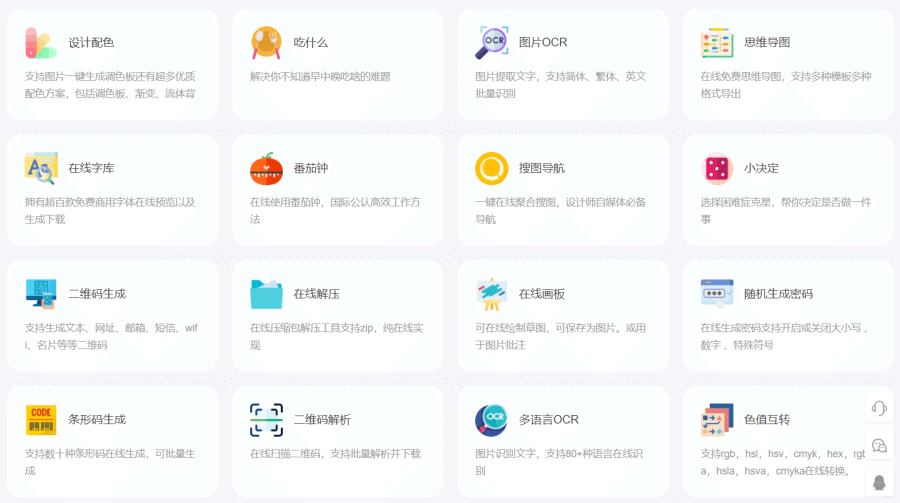
辦公輔助類集合各式常用的工具,像是設計配色、吃什麼、圖片 OCR、心智圖、線上字體庫、番茄鐘、搜圖導航、小決定、QRCode 產生器、線上解壓縮、線上畫版、密碼產生器、條碼產生器、QRCode 解析、色碼互轉、文字轉圖片、文字比對、MarkDown 編輯器、JSON 編輯器、線上壓縮等常用的辦公工具。
文字工具 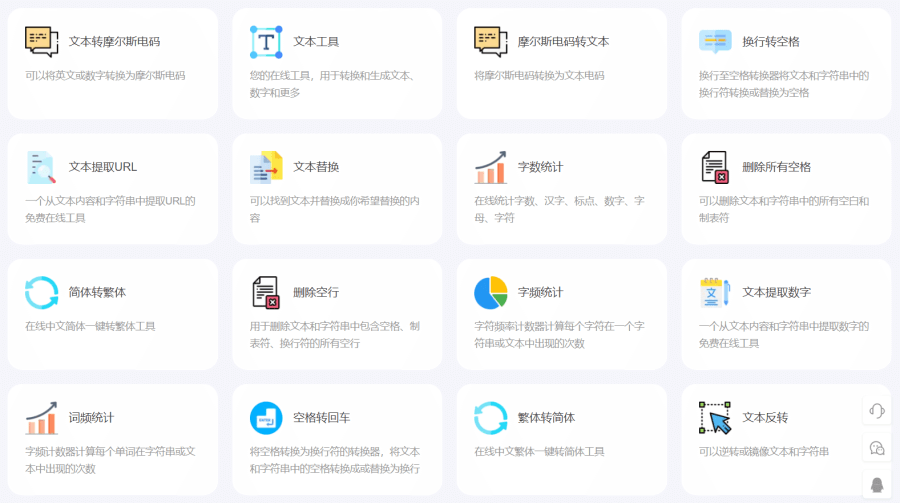
與文字處理相關的工具,都匯集在這個分類裡,包含文字轉摩斯密碼、字數統計、刪除所有空格、簡繁互轉、刪除空行、字頻統計、文本提取數字、詞頻統計、空格轉 Enter、刪除重複行、空格轉 Tab、標題大寫等實用的文字工具。
數字工具 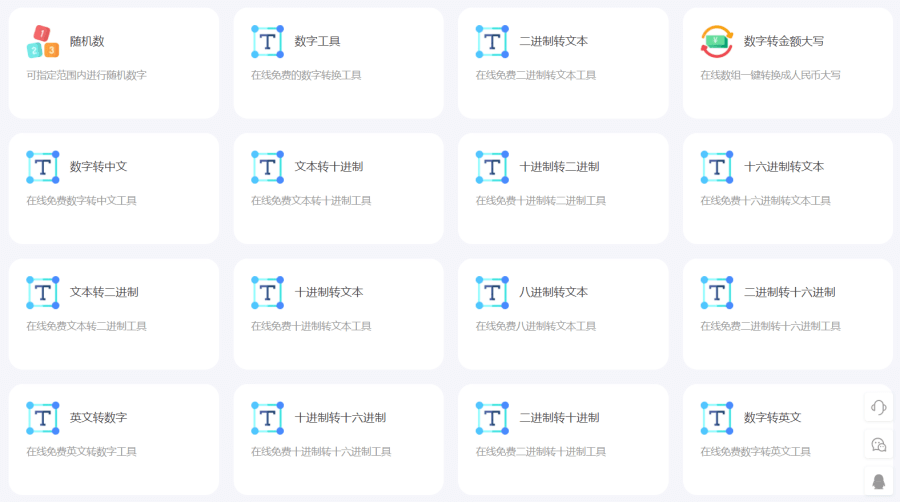
數字工具包含隨機數,以及二進位、八進位、十進位、十六進位各種進位之間的轉換。
加密工具 
加密工具包含各種解碼,支援 Base64、URL、MD2、MD4、MD5 編解碼。
單位轉換 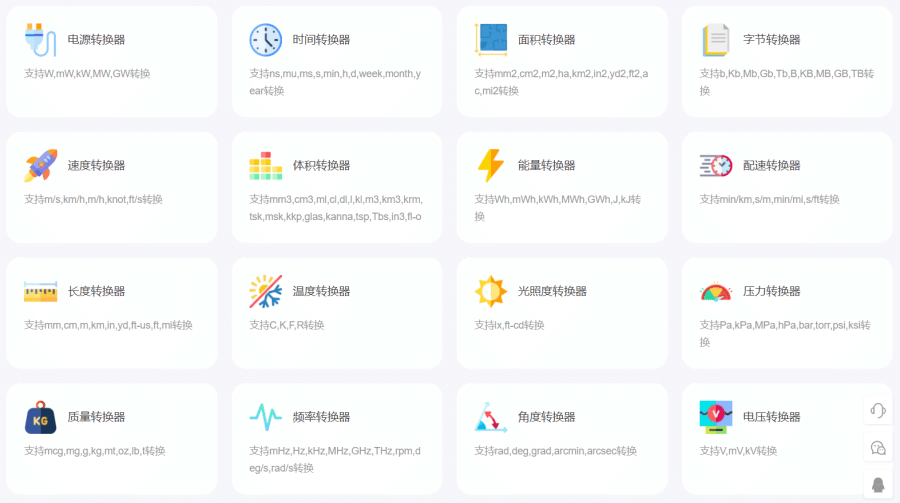
單位轉換也是辦公時偶爾會用到的功能,包含:面積轉換、時間轉換、體積轉換、溫度轉換、字節轉換、速度轉換等工具。JPEG 的壓縮方式主要有四種,其中一種是基於空間 DPCM 的無損壓縮,另外三種是基於 DCT 的有損壓縮。PNG 圖片的壓縮,分兩個階段:
預解析(Prediction):這個階段就是對 png 圖片進行一個預處理,處理後讓它更方便後續的壓縮。
壓縮(Compression):執行 Deflate 壓縮,該算法結合了LZ77 算法和 Huffman 算法對圖片進行編碼。
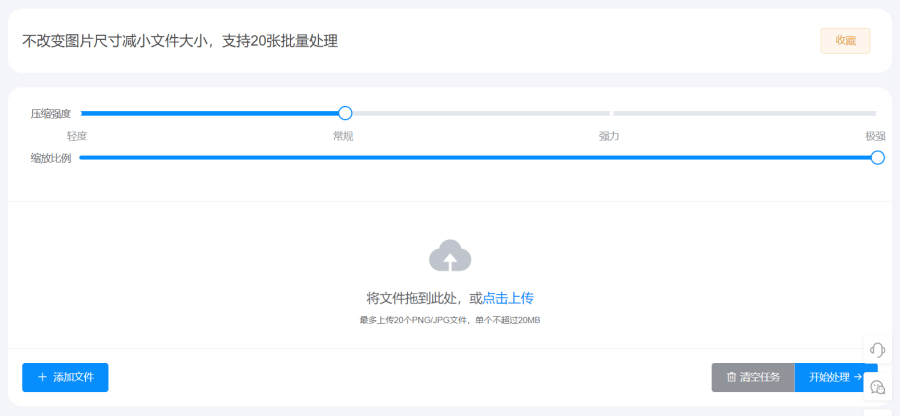
這裡小編就用圖片壓縮來作為示範,一次最多可以壓縮 20 張圖片,單一張圖片不能超過 10MB,上傳之後可以調整壓縮強度,有輕度、常規、強力與極強可以調整。
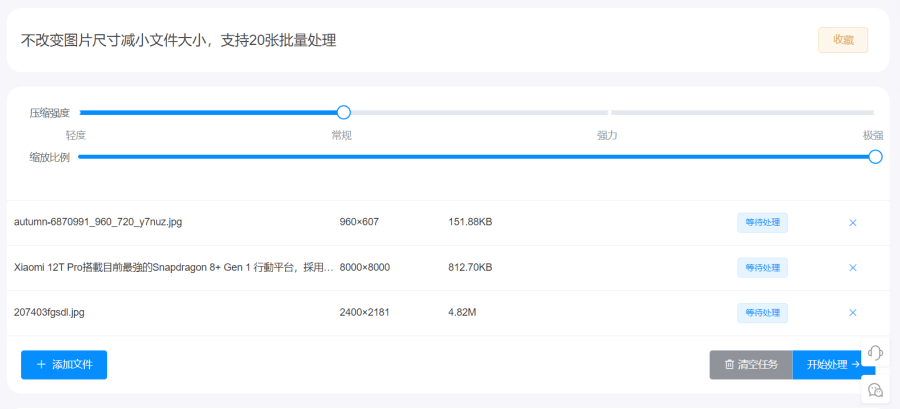
點擊開始處理就可以壓縮啦,壓縮完畢後,可以看到圖片的壓縮率,可以單一圖片下載也可以打包下載。

不同級距的圖片壓縮效果如何呢?小編用上圖來實際測試壓縮效果。

原圖是 349KB,測試效果如上圖,分別為常規 ( 149KB / -58% )、強力 ( 105KB / -70% ) 與極強 ( 80KB / -77% )。肉眼分辨不出什麼差別,調成極強可以獲得不錯的壓縮效果,如果擔心失真太嚴重,調成常規及強力就很夠囉!整體來說算是相當實用的工具包,不論你是經營自媒體、設計師、行政人員、律師、醫生、老師、學生、上班族可能有滿多機會可以使用到它,收下這一款可以省下很多尋找工具的時間,連結放在下面,趕快把百寶箱存到書籤吧!傳送門:
67tool
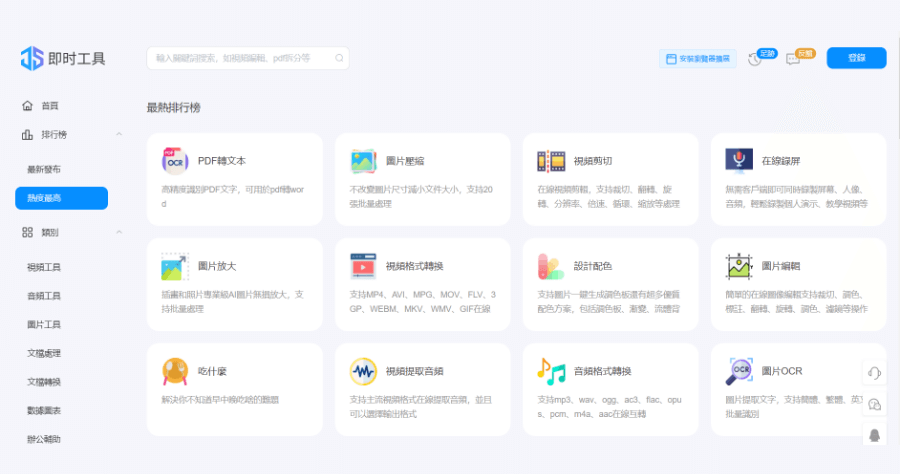
 進入 67tool 就可以看到上圖的頁面,共有 241 款工具可以使用。因為工具太多,可以直接在上方搜尋欄位搜尋關鍵字來找可能會比較快。
進入 67tool 就可以看到上圖的頁面,共有 241 款工具可以使用。因為工具太多,可以直接在上方搜尋欄位搜尋關鍵字來找可能會比較快。 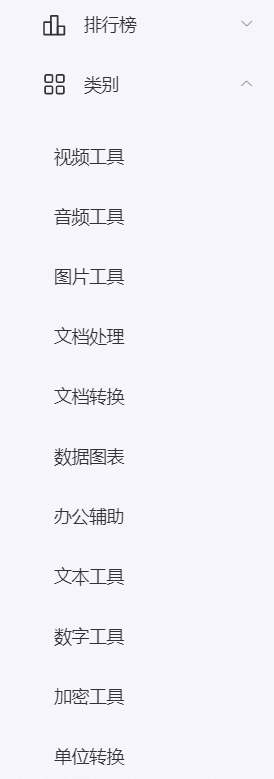 或是左側也有各種工具類別,可以直接根據自己需要的類別來尋找,以下小編幫大家列出各類別有哪些工具:
或是左側也有各種工具類別,可以直接根據自己需要的類別來尋找,以下小編幫大家列出各類別有哪些工具: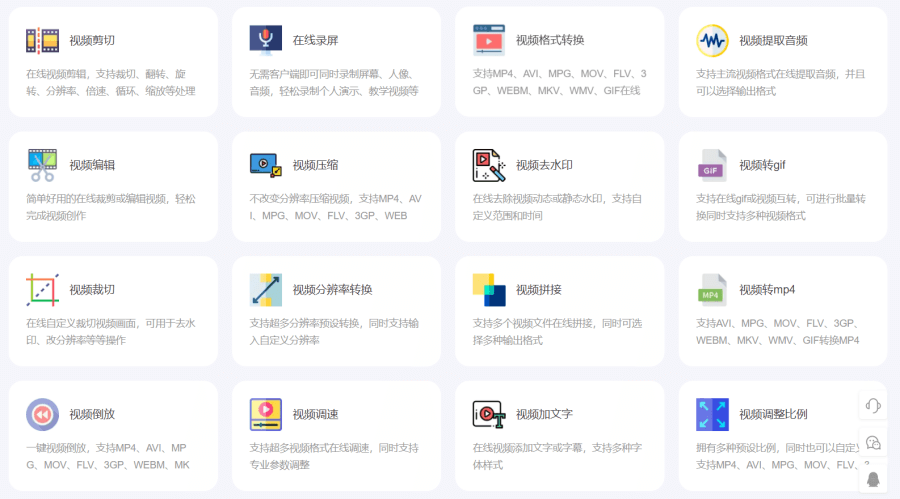 影片工具的部分,共包含 36 個功能:
影片工具的部分,共包含 36 個功能: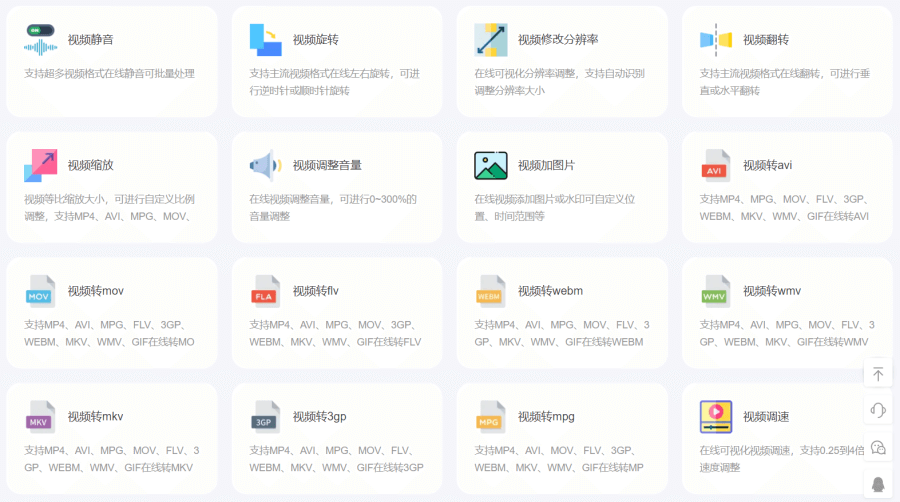
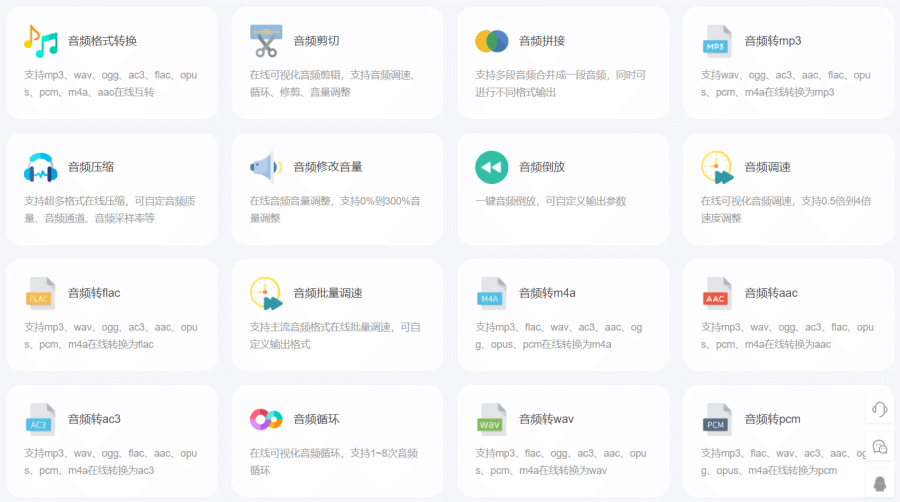 音檔工具共有 18 款,包含:
音檔工具共有 18 款,包含: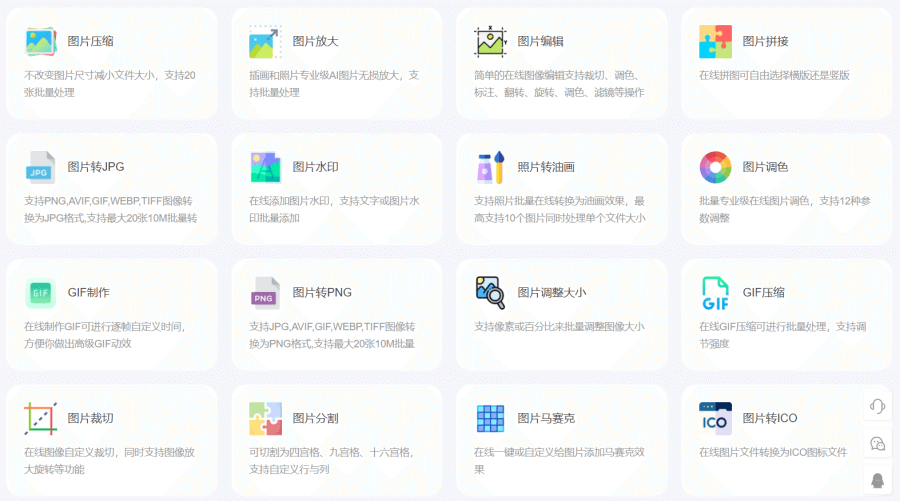 圖片工具主要包含:圖片壓縮、圖片轉換、圖片放大、圖片編輯、圖片調色 5 大功能。圖片轉檔功能最多一次可上傳 20 張圖片 ( 單個不超過 10MB ),支援輸出格式為 TIFF、PNG、WEBP、AVIF、JPG。
圖片工具主要包含:圖片壓縮、圖片轉換、圖片放大、圖片編輯、圖片調色 5 大功能。圖片轉檔功能最多一次可上傳 20 張圖片 ( 單個不超過 10MB ),支援輸出格式為 TIFF、PNG、WEBP、AVIF、JPG。 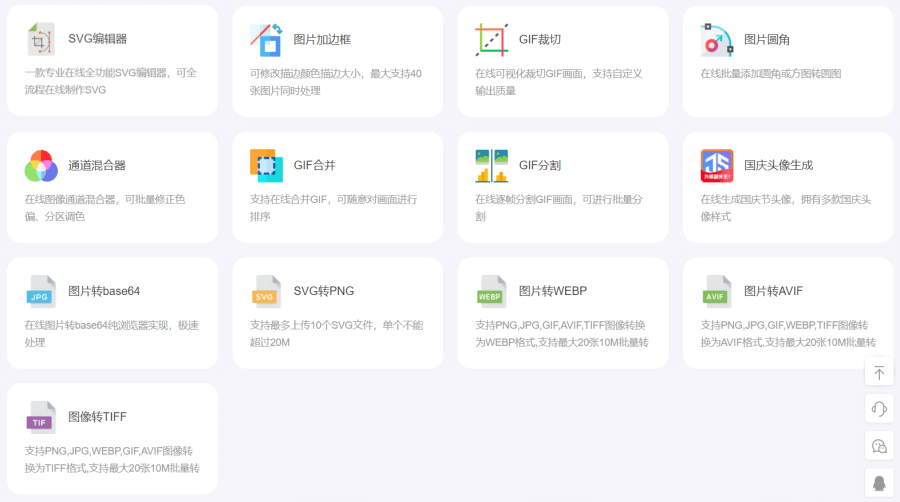 圖片編輯則包含壓縮、放大、調色、翻轉、標註、旋轉、加濾鏡、馬賽克,還能夠加入灰度、反色、棕褐色、模糊、銳化、浮雕、像素化等效果。圖片調色支援亮度、噪點、色調、混合、複合等,並且可以實現簡單的純色摳圖。
圖片編輯則包含壓縮、放大、調色、翻轉、標註、旋轉、加濾鏡、馬賽克,還能夠加入灰度、反色、棕褐色、模糊、銳化、浮雕、像素化等效果。圖片調色支援亮度、噪點、色調、混合、複合等,並且可以實現簡單的純色摳圖。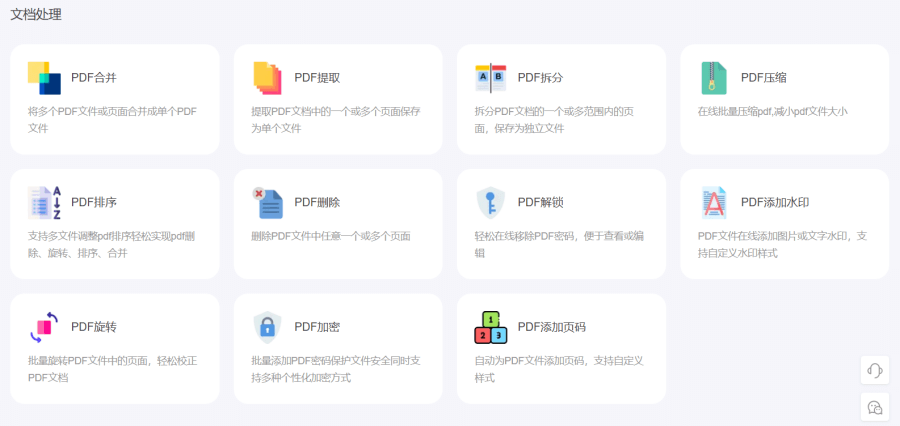 文書處理主要包含:PDF壓縮、PDF排序、PDF合併、PDF拆分、PDF提取、PDF刪除。
文書處理主要包含:PDF壓縮、PDF排序、PDF合併、PDF拆分、PDF提取、PDF刪除。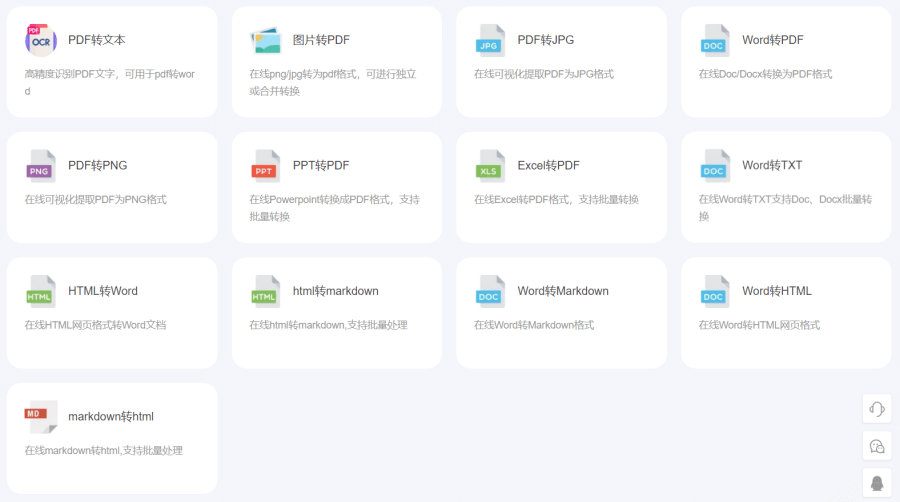 文書轉檔包含 PDF 轉文字、圖片轉 PDF、PDF 轉 JPG/PNG、Word 轉 PDF、PPT 轉 PDF、Excel 轉 PDF、Word 轉 TXT、HTML 轉 Word、HTML 轉 MarkDown、Word 轉 MarkDown、Word 轉 HTML、MarkDown 轉 HTML。
文書轉檔包含 PDF 轉文字、圖片轉 PDF、PDF 轉 JPG/PNG、Word 轉 PDF、PPT 轉 PDF、Excel 轉 PDF、Word 轉 TXT、HTML 轉 Word、HTML 轉 MarkDown、Word 轉 MarkDown、Word 轉 HTML、MarkDown 轉 HTML。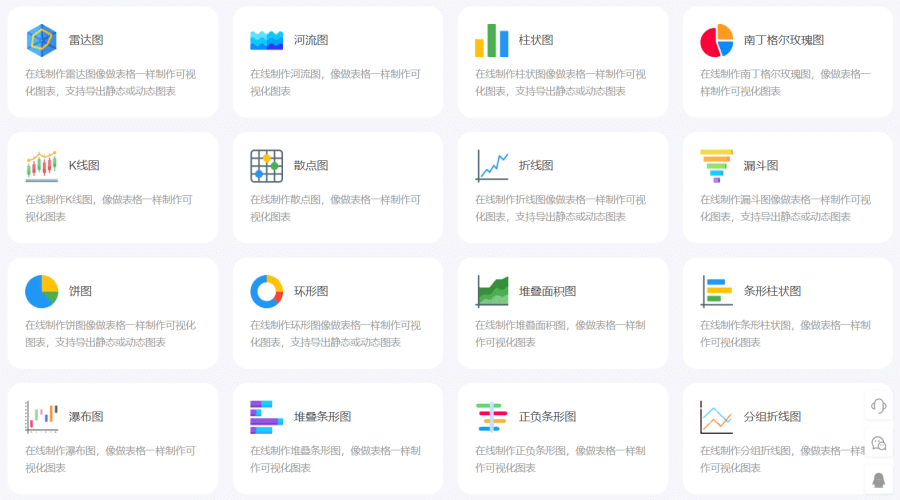 除了上述工具之外,67tool 還提供數據圖表製做功能,可以線上製作 21 種圖表:
除了上述工具之外,67tool 還提供數據圖表製做功能,可以線上製作 21 種圖表: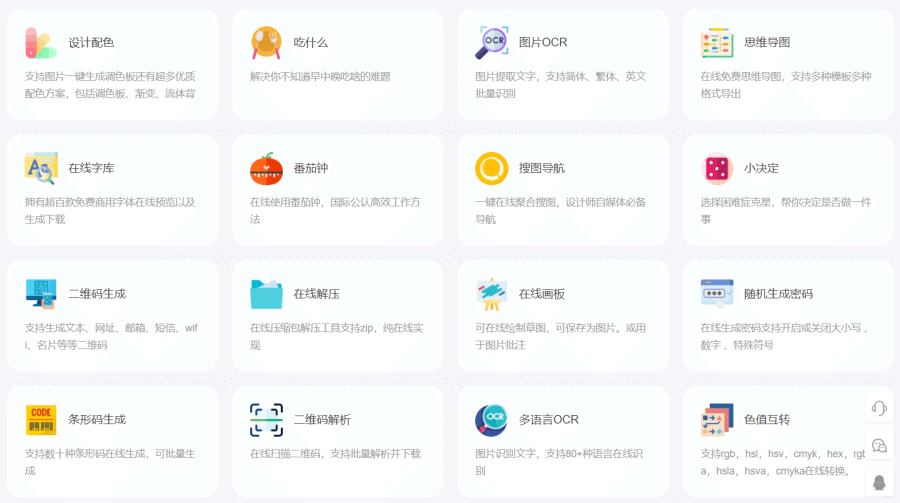 辦公輔助類集合各式常用的工具,像是設計配色、吃什麼、圖片 OCR、心智圖、線上字體庫、番茄鐘、搜圖導航、小決定、QRCode 產生器、線上解壓縮、線上畫版、密碼產生器、條碼產生器、QRCode 解析、色碼互轉、文字轉圖片、文字比對、MarkDown 編輯器、JSON 編輯器、線上壓縮等常用的辦公工具。
辦公輔助類集合各式常用的工具,像是設計配色、吃什麼、圖片 OCR、心智圖、線上字體庫、番茄鐘、搜圖導航、小決定、QRCode 產生器、線上解壓縮、線上畫版、密碼產生器、條碼產生器、QRCode 解析、色碼互轉、文字轉圖片、文字比對、MarkDown 編輯器、JSON 編輯器、線上壓縮等常用的辦公工具。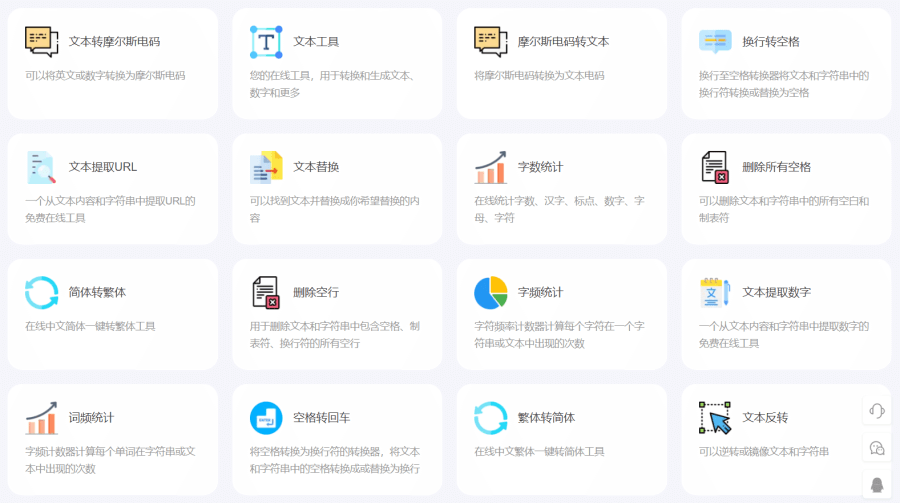 與文字處理相關的工具,都匯集在這個分類裡,包含文字轉摩斯密碼、字數統計、刪除所有空格、簡繁互轉、刪除空行、字頻統計、文本提取數字、詞頻統計、空格轉 Enter、刪除重複行、空格轉 Tab、標題大寫等實用的文字工具。
與文字處理相關的工具,都匯集在這個分類裡,包含文字轉摩斯密碼、字數統計、刪除所有空格、簡繁互轉、刪除空行、字頻統計、文本提取數字、詞頻統計、空格轉 Enter、刪除重複行、空格轉 Tab、標題大寫等實用的文字工具。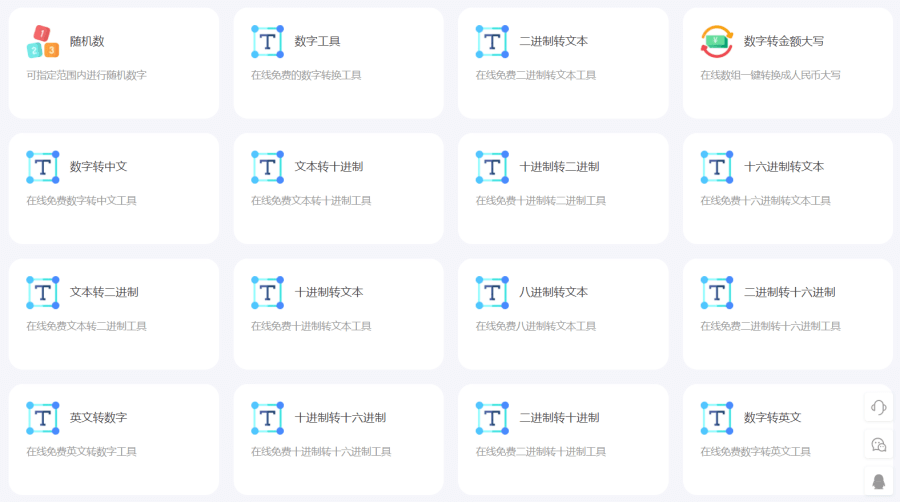 數字工具包含隨機數,以及二進位、八進位、十進位、十六進位各種進位之間的轉換。
數字工具包含隨機數,以及二進位、八進位、十進位、十六進位各種進位之間的轉換。 加密工具包含各種解碼,支援 Base64、URL、MD2、MD4、MD5 編解碼。
加密工具包含各種解碼,支援 Base64、URL、MD2、MD4、MD5 編解碼。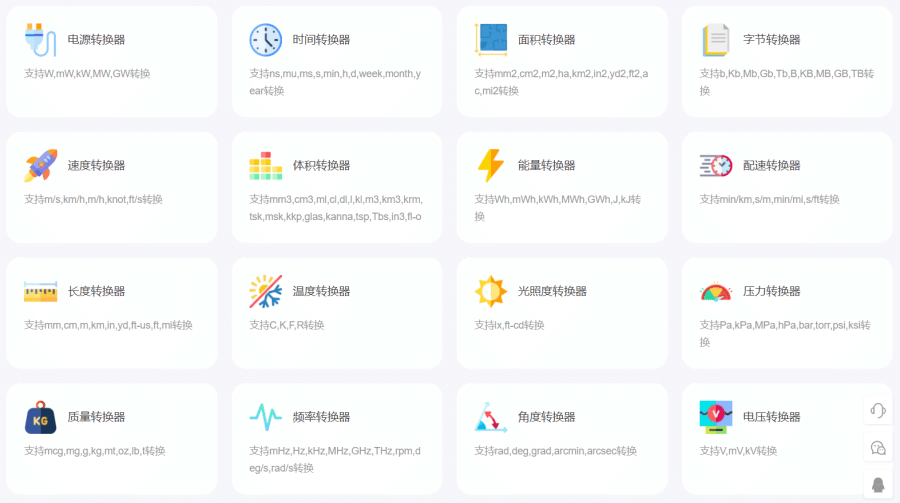 單位轉換也是辦公時偶爾會用到的功能,包含:面積轉換、時間轉換、體積轉換、溫度轉換、字節轉換、速度轉換等工具。JPEG 的壓縮方式主要有四種,其中一種是基於空間 DPCM 的無損壓縮,另外三種是基於 DCT 的有損壓縮。PNG 圖片的壓縮,分兩個階段:
單位轉換也是辦公時偶爾會用到的功能,包含:面積轉換、時間轉換、體積轉換、溫度轉換、字節轉換、速度轉換等工具。JPEG 的壓縮方式主要有四種,其中一種是基於空間 DPCM 的無損壓縮,另外三種是基於 DCT 的有損壓縮。PNG 圖片的壓縮,分兩個階段: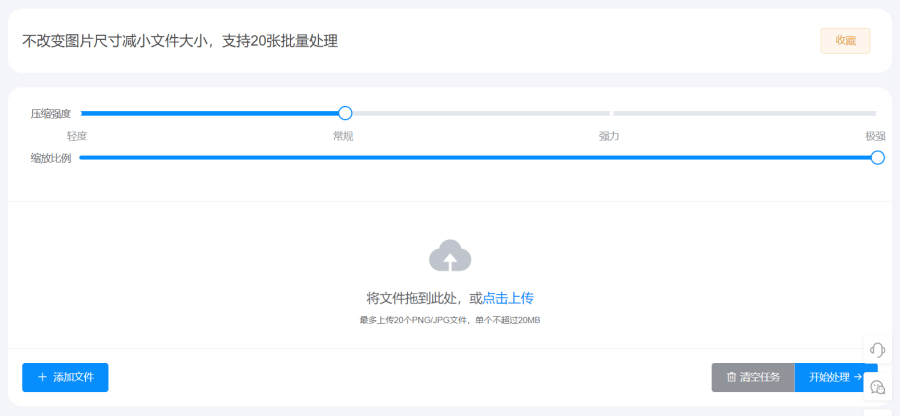 這裡小編就用圖片壓縮來作為示範,一次最多可以壓縮 20 張圖片,單一張圖片不能超過 10MB,上傳之後可以調整壓縮強度,有輕度、常規、強力與極強可以調整。
這裡小編就用圖片壓縮來作為示範,一次最多可以壓縮 20 張圖片,單一張圖片不能超過 10MB,上傳之後可以調整壓縮強度,有輕度、常規、強力與極強可以調整。 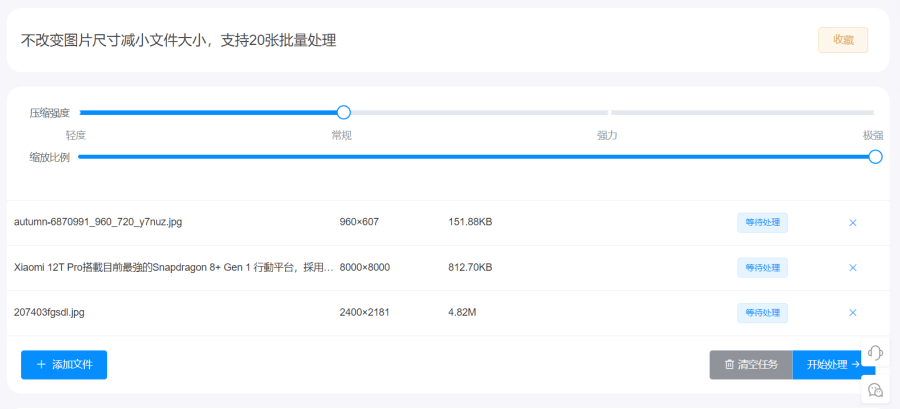 點擊開始處理就可以壓縮啦,壓縮完畢後,可以看到圖片的壓縮率,可以單一圖片下載也可以打包下載。
點擊開始處理就可以壓縮啦,壓縮完畢後,可以看到圖片的壓縮率,可以單一圖片下載也可以打包下載。 不同級距的圖片壓縮效果如何呢?小編用上圖來實際測試壓縮效果。
不同級距的圖片壓縮效果如何呢?小編用上圖來實際測試壓縮效果。  原圖是 349KB,測試效果如上圖,分別為常規 ( 149KB / -58% )、強力 ( 105KB / -70% ) 與極強 ( 80KB / -77% )。肉眼分辨不出什麼差別,調成極強可以獲得不錯的壓縮效果,如果擔心失真太嚴重,調成常規及強力就很夠囉!整體來說算是相當實用的工具包,不論你是經營自媒體、設計師、行政人員、律師、醫生、老師、學生、上班族可能有滿多機會可以使用到它,收下這一款可以省下很多尋找工具的時間,連結放在下面,趕快把百寶箱存到書籤吧!傳送門:
原圖是 349KB,測試效果如上圖,分別為常規 ( 149KB / -58% )、強力 ( 105KB / -70% ) 與極強 ( 80KB / -77% )。肉眼分辨不出什麼差別,調成極強可以獲得不錯的壓縮效果,如果擔心失真太嚴重,調成常規及強力就很夠囉!整體來說算是相當實用的工具包,不論你是經營自媒體、設計師、行政人員、律師、醫生、老師、學生、上班族可能有滿多機會可以使用到它,收下這一款可以省下很多尋找工具的時間,連結放在下面,趕快把百寶箱存到書籤吧!傳送門: